Pare-feu Windows Defender bloque par défaut toute demande entrante ou sortante de tout logiciel tiers sur votre ordinateur Windows 10. Windows Defender vous demandera votre autorisation pour le processus de transmission, dans lequel vous pouvez soit autoriser l'accès, soit le refuser. Si vous voyez une invite d'autorisation pour tout Processus hôte de la synchronisation des paramètres sur les réseaux publics et privés, et vous vous demandez quoi faire, suivez simplement ces étapes simples pour résoudre votre problème.
Solutions de contournement–
1. Exécutez une analyse antivirus sur votre ordinateur pour vérifier si un fichier malveillant est à l'origine de ce problème ou non.
2. Vérifiez s'il y en a Windows Update est en attente. Windows met régulièrement à jour Windows Defender définitions de virus avec les plus récentes.
Si l'antivirus ne peut détecter aucun PUP (programme potentiellement indésirable) ou malware, optez pour ces solutions-
Fix-1 Désactiver les adaptateurs réseau VPN-
Si vous utilisez un Tunnelbear, un Hotspot Shield ou peut-être un VPN Chrome/Firefox, vous risquez de rencontrer cette erreur.
1. presse Touche Windows + R. Cela ouvrira un Cours Terminal.
2. Tapez ensuite "devmgmt.msc" et appuyez sur Entrer pour accéder au Gestionnaire de périphériques.
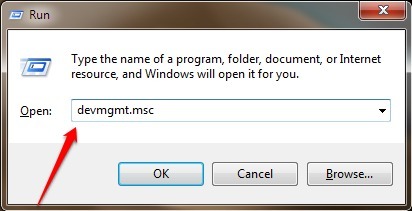
3. Dans le gestionnaire de périphériques fenêtre, vous devrez développer le "Adaptateurs réseau“.
4. Puis, clic-droit sur la première carte réseau dans la liste des cartes puis cliquez sur «Désactiver l'appareil“.
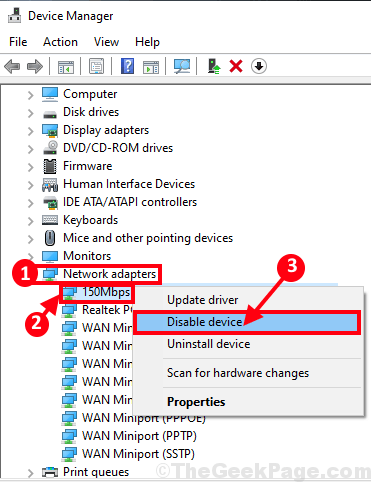
5. Cliquer sur "Oui” pour désactiver l'adaptateur.

Après avoir désactivé l'adaptateur, vous remarquerez un signe de la flèche vers le bas à côté de l'adaptateur désactivé.
Maintenant, vérifiez si vous recevez le même message d'erreur ou non.
Si le message d'erreur n'apparaît plus, cet adaptateur est à l'origine du problème.
Si le problème persiste, cette carte réseau n'est pas à l'origine du problème, vous devez donc l'activer à nouveau.
6. Maintenant, dans la même fenêtre, clic-droit sur l'adaptateur désactivé puis cliquez sur "Activer l'appareil” pour réactiver la carte réseau.
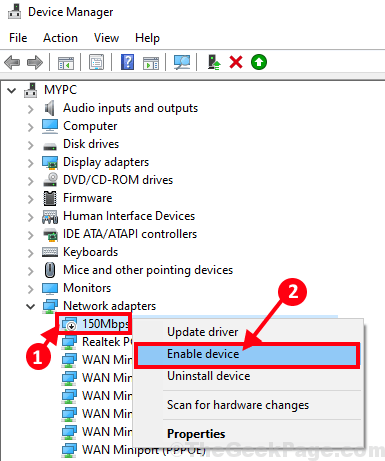
Attendez un moment car l'appareil sera à nouveau activé.
7. Répétez ce processus de désactivation-vérification-activation pour les autres cartes réseau de la liste, jusqu'à ce que vous puissiez identifier le principal coupable.

Une fois le problème résolu après avoir désactivé l'adaptateur problématique, maintenez-le désactivé et votre problème sera résolu.
Fix-2 Autoriser l'accès à des applications individuelles-
Autoriser une application particulière à l'origine de ce problème résoudra ce problème.
1. Clique sur le Rechercher à côté de l'icône Windows et tapez "Autoriser une application“.
2. Maintenant, cliquez sur "Autoriser une application via le pare-feu Windows“.

3. Dans le Applications autorisées fenêtre, cliquez sur "Modifier les paramètres” pour modifier les paramètres.

4. Maintenant, faites défiler la liste des applications/programmes/fichiers hôtes. Sélectionnez le programme qui cause ce problème.
5. Cochez l'option "Privé” pour activer uniquement l'accès au réseau privé pour l'application particulière.
6. De même, cochez la case "Publique“*l'accès au réseau pour l'activer également
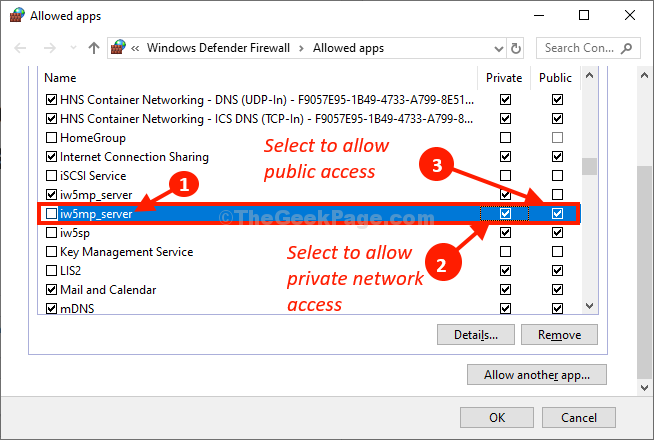
7. Une fois que vous avez fini de modifier les paramètres, cliquez sur «d'accord“.
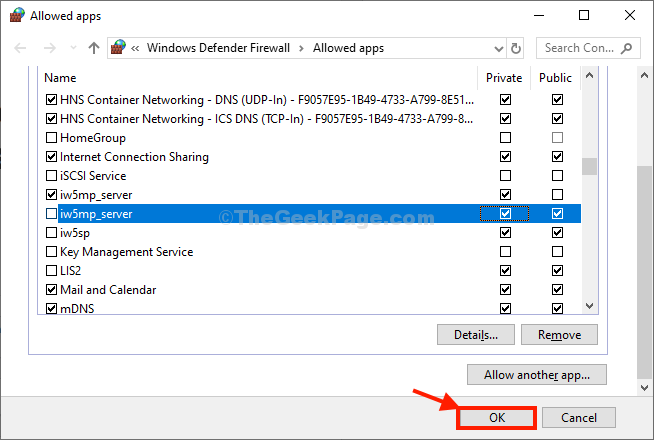
*REMARQUE–
Comme tu le sais 'Publique‘ le réseau est un territoire dangereux, ne permettent pas toute application tierce d'origine inconnue sur n'importe quel réseau public dans les paramètres de votre ordinateur.
Redémarrer votre ordinateur pour enregistrer les modifications.
Votre problème sera résolu.